CAD快速看图怎么修改标注颜色和大小?
发布时间:2017-04-02 09:09:54 作者:佚名  我要评论
我要评论
CAD快速看图怎么修改标注颜色和大小CAD快速看图想要调整图纸中标注的颜色和大小,该怎么修改呢?下面我们就来看看详细的教程,需要的朋友可以参考下
在使用过程中,不同部位的标注,需要用不同的颜色来区分,那么如何在CAD快速看图中修改标注的颜色和大小呢?请看攻略:
标注设置按钮: 可以设置标注的颜色、大小,对以后做的标注产生影响。
VIP--修改单个标注属性:可以设置标注的颜色、大小,对已经做的标注产生影响。
一、标注设置-对以后做的标注产生影响
1、CAD快速看图默认的标注颜色是橙色,如果不喜欢,可以点击工具栏的“标注设置”按钮来设置颜色。从这里设置后,本张图纸以后做的标注都是改变后的颜色。点击“标注设置”按钮,选择一个喜欢的颜色,这里选择黄色,点保存即可。文字大小默认自动,也可以活动更改。

2、改变后,测量功能中所有的标注、文字标注、任意线标注都会变成更改后的颜色--黄色。

二、4修改单个标注属性-对已经做的标注产生影响
1、对于已经做好的标注,可以点击VIP按钮中的“修改单个标注属性”来修改颜色和文字大小。或者在图纸上右键,出现右键菜单,选择“修改单个标注属性”。

2、按照鼠标旁边的提示,左键选择一个已经有的标注。

3、弹出对话框,可以选择标注颜色和大小,还有比例。这里选择紫色,文字高度变大些。


4、关闭对话框,就可以看到,标注的颜色和文字大小已经改变啦。快来试试吧。

相关推荐:
相关文章
 CAD快速看图是目前最小、最快的CAD看图软件,全面支持各个版本dwg图纸直接查看,能够打开各种设计图纸。今天小编给大家带来的是电脑版CAD快速看图如何给图片添加标注的教程2018-11-19
CAD快速看图是目前最小、最快的CAD看图软件,全面支持各个版本dwg图纸直接查看,能够打开各种设计图纸。今天小编给大家带来的是电脑版CAD快速看图如何给图片添加标注的教程2018-11-19 打开CAD快速看图云盘图纸提示“参照文件未上传”,怎么办?下面给大家详细图文解决方案供大家学习参考2018-11-16
打开CAD快速看图云盘图纸提示“参照文件未上传”,怎么办?下面给大家详细图文解决方案供大家学习参考2018-11-16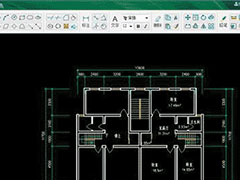 CAD看图软件主要使用了浏览一些3d图纸的软件,使用这种软件阅览cad图纸在一定程度上增加了工作的效率,本文为大家推荐介绍了四款cad看图软件2018-10-16
CAD看图软件主要使用了浏览一些3d图纸的软件,使用这种软件阅览cad图纸在一定程度上增加了工作的效率,本文为大家推荐介绍了四款cad看图软件2018-10-16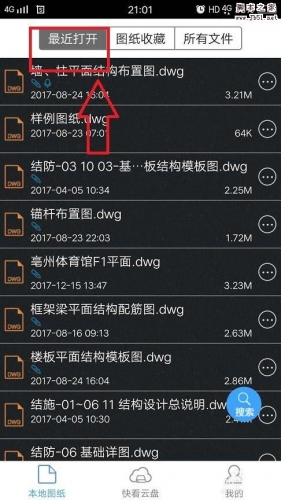
CAD快速看图手机版怎么打开图纸? CAD快速看图打开图纸的五种方法
CAD快速看图手机版怎么打开图纸?CAD快速看图软件想要打开cad图纸,该怎么打开呢?下面我们就来看看CAD快速看图打开图纸的五种方法,需要的朋友可以参考下2017-12-19 CAD快速看图怎么连续测量查看分段长度?CAD快速看图想要联系测量线段的长度,该怎么测量呢?下面我们就来看看详细的教程,需要的朋友可以参考下2017-04-05
CAD快速看图怎么连续测量查看分段长度?CAD快速看图想要联系测量线段的长度,该怎么测量呢?下面我们就来看看详细的教程,需要的朋友可以参考下2017-04-05 CAD快速看图怎么设置测量比例?CAD快速看图打开图纸厕灵的时候发现测量结果和标注对不上,这时候就需要设置测量比例,下面我们就来看看详细的教程,需要的朋友可以参考下2017-04-02
CAD快速看图怎么设置测量比例?CAD快速看图打开图纸厕灵的时候发现测量结果和标注对不上,这时候就需要设置测量比例,下面我们就来看看详细的教程,需要的朋友可以参考下2017-04-02 CAD快速看图怎么从图纸中提取表格?cad图纸中的表格想要单独提取出来,该怎么提取呢?下面我们就来看看详细的教程,需要的朋友可以参考下2017-03-30
CAD快速看图怎么从图纸中提取表格?cad图纸中的表格想要单独提取出来,该怎么提取呢?下面我们就来看看详细的教程,需要的朋友可以参考下2017-03-30 CAD快速看图怎么提取图纸中的文字?打开cad图纸发现有很多文字,想要将文字复制到word或者excel中,该怎么复制呢?下面我们就来看看详细的教程,需要的朋友可以参考下2017-03-30
CAD快速看图怎么提取图纸中的文字?打开cad图纸发现有很多文字,想要将文字复制到word或者excel中,该怎么复制呢?下面我们就来看看详细的教程,需要的朋友可以参考下2017-03-30 CAD快速看图怎么转换为t3格式?想要将天正cad图纸转换成t3格式的,该怎么设置呢?下面我们就来看看详细的教程,很简单,需要的朋友可以参考下2017-03-30
CAD快速看图怎么转换为t3格式?想要将天正cad图纸转换成t3格式的,该怎么设置呢?下面我们就来看看详细的教程,很简单,需要的朋友可以参考下2017-03-30 图纸太大会导致一系列的问题,比如打开太慢,导入算量软件卡死等,现在使用CAD快速看图也能分图了,请看攻略2018-11-21
图纸太大会导致一系列的问题,比如打开太慢,导入算量软件卡死等,现在使用CAD快速看图也能分图了,请看攻略2018-11-21





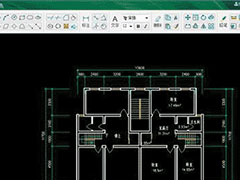
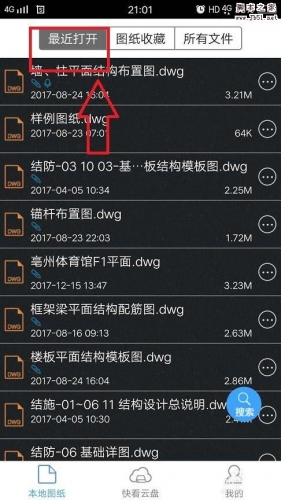






最新评论